خوش آموز درخت تو گر بار دانش بگیرد، به زیر آوری چرخ نیلوفری را
آموزش Traffic Rule در کریو کنترل-بخش دهم

در این پست هم به سراغ آموزش دیگری از بخش Traffic Rule ها خواهیم رفت. سناریوی دیگری را در این بخش خواهیم داشت. در شرکت های برای بالا بردن امنیت سرورها آنها را در محیط های با نام DMZ و یا MZ قرار می دهند و Range آدرس های این سرورها را متفاوت از سایر رنج ها در نظر می گیرند. حالا شما فرض کنید که کلیه سرورهای شما در شبکه مثلا 192.168.78.0/24 قرار دارد و کلاینتهای شما هم در رنج 192.168.2.0/24 قرار گرفته اند.

به عنوان مثال می خواهیم رولی بنویسیم که درخواست های Ping را روی سرور Active directory مسدود یا Drop کنیم.
پس به کنسول وب کریو کنترل لاگین کرده و به قسمت Traffic Rule رفته و دکمه add را کلیک کنید.
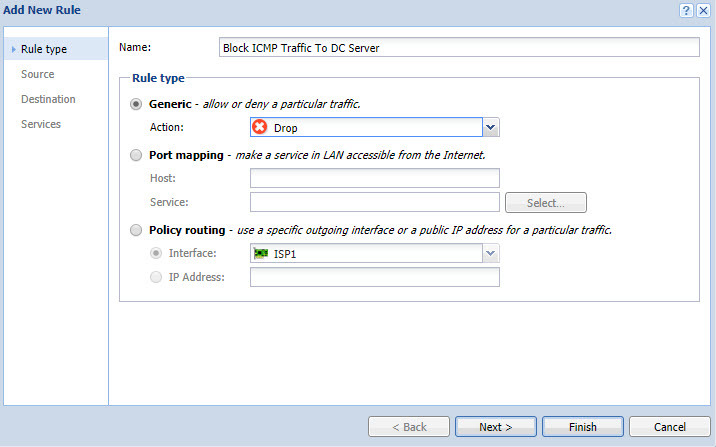
نام رول را وارد کنید و اکشنی که ما می خواهیم، Drop است. پس Drop را از لیست Generic انتخاب و Next کنید.
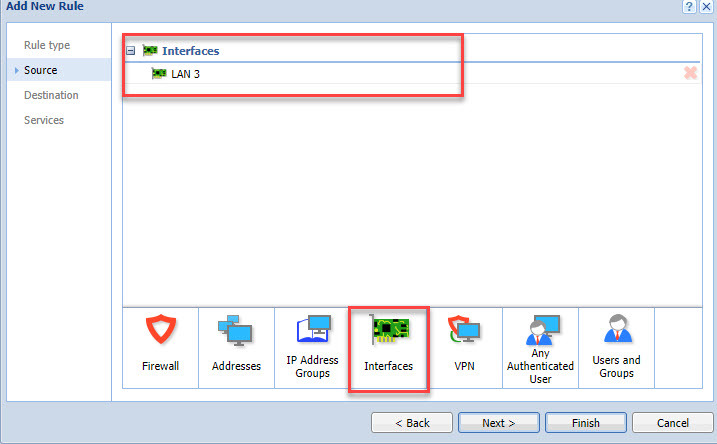
بر فرض کلیه کلاینتها در LAN3 قرار دارند. ما هم که می خواستیم پینگ را از کلاینتها به سرور DC مسدود کنیم. پس Source را اینترفیس مربوط به کلاینتها را وارد می کنیم و سپس Next کنید.
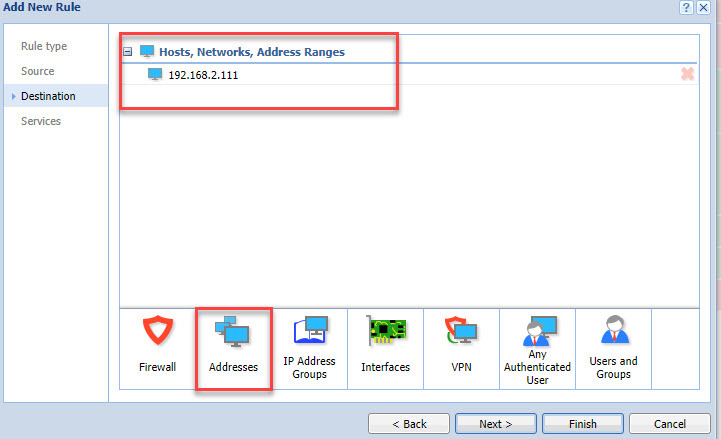
مقصد یا Destination سرور DC خواهد بود. پس IP Address آن سرور مورد نظرمان را وارد می کنیم. Next کنید.
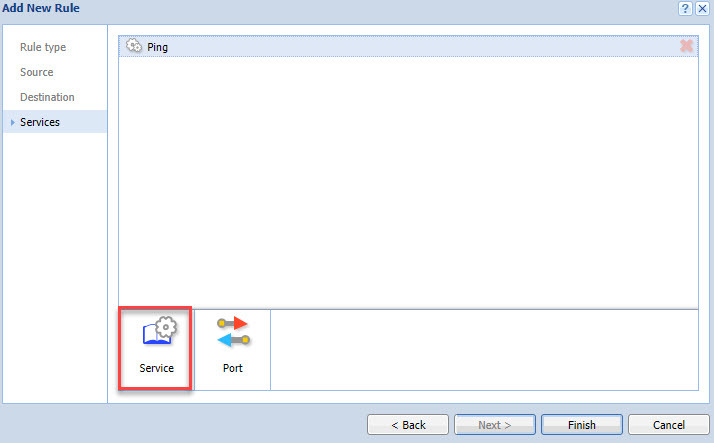
حالا از لیست سرویس ها باید سرویس مربوط به Ping را انتخاب کنید. ما هم همین کار را کردیم و در آخر Finish کنید.
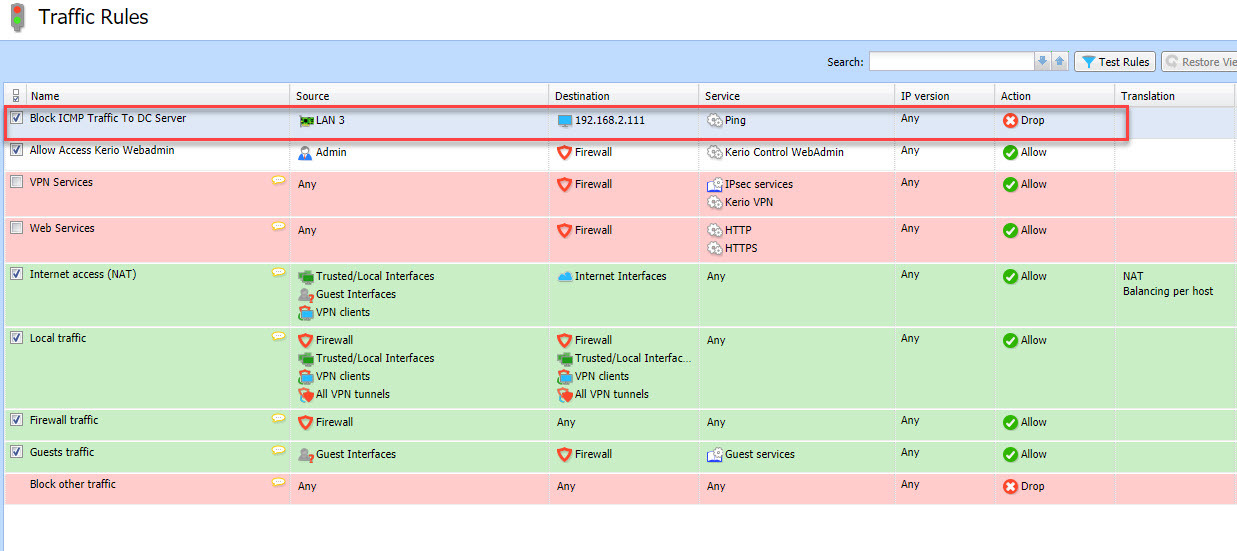
به محض Apply کردن فرم، هیچ کامپیوتری که در LAN3 قرار داشته باشد، نخواهد توانست سرور اکتیودایرکتوری را ping کند. البته از سمت اکتیو دایرکتوری می توان کلاینتها را ping کرد و برعکس آن با توجه به این رول غیرممکن است.

به عنوان مثال می خواهیم رولی بنویسیم که درخواست های Ping را روی سرور Active directory مسدود یا Drop کنیم.
پس به کنسول وب کریو کنترل لاگین کرده و به قسمت Traffic Rule رفته و دکمه add را کلیک کنید.
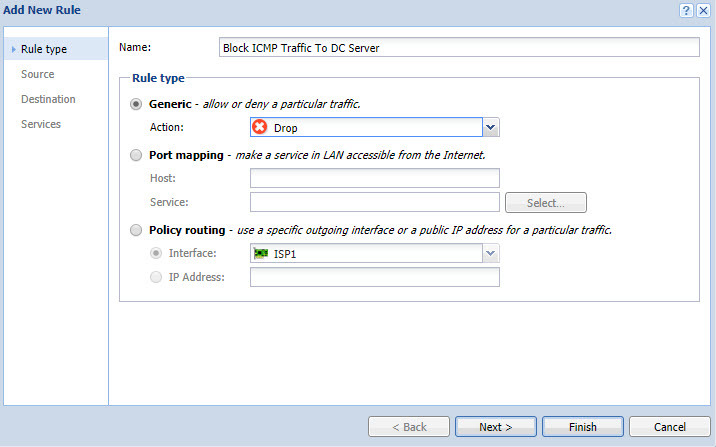
نام رول را وارد کنید و اکشنی که ما می خواهیم، Drop است. پس Drop را از لیست Generic انتخاب و Next کنید.
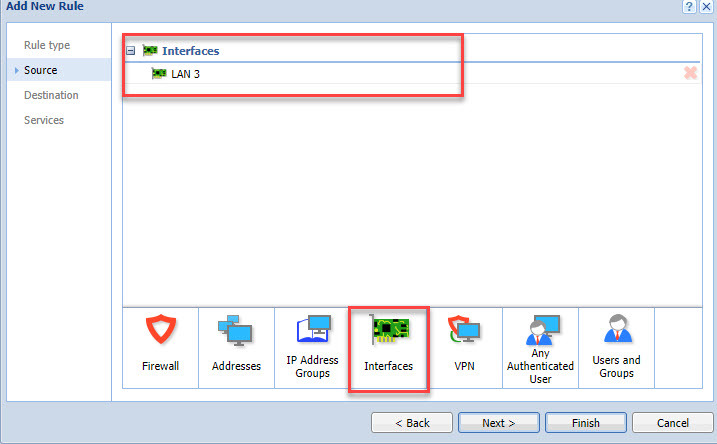
بر فرض کلیه کلاینتها در LAN3 قرار دارند. ما هم که می خواستیم پینگ را از کلاینتها به سرور DC مسدود کنیم. پس Source را اینترفیس مربوط به کلاینتها را وارد می کنیم و سپس Next کنید.
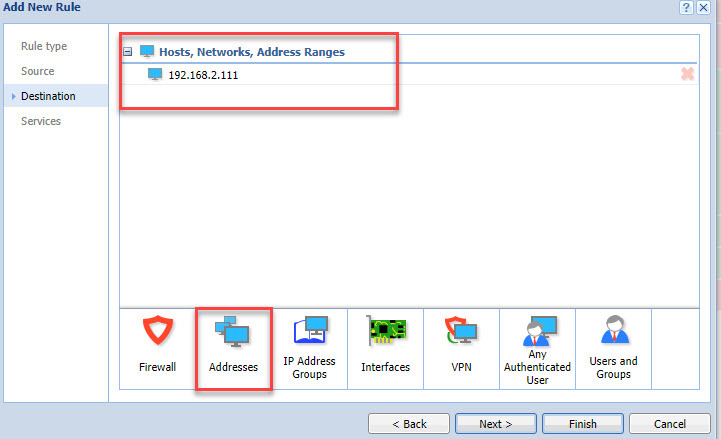
مقصد یا Destination سرور DC خواهد بود. پس IP Address آن سرور مورد نظرمان را وارد می کنیم. Next کنید.
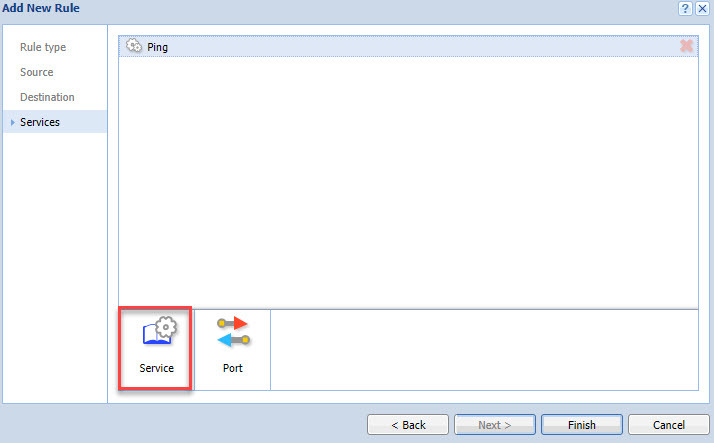
حالا از لیست سرویس ها باید سرویس مربوط به Ping را انتخاب کنید. ما هم همین کار را کردیم و در آخر Finish کنید.
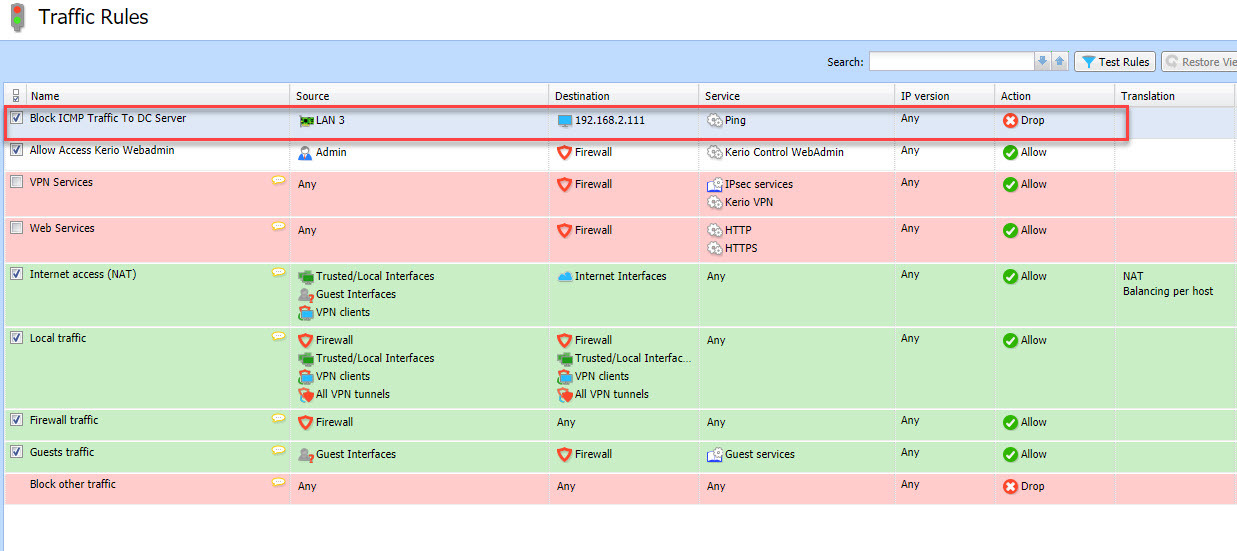
به محض Apply کردن فرم، هیچ کامپیوتری که در LAN3 قرار داشته باشد، نخواهد توانست سرور اکتیودایرکتوری را ping کند. البته از سمت اکتیو دایرکتوری می توان کلاینتها را ping کرد و برعکس آن با توجه به این رول غیرممکن است.
براي مشاهده سرفصل هاي آموزشي Kerio Control به اين لينک مراجعه کنيد.
دوره های آموزشی مرتبط با شبکه در خوش آموز:





نمایش دیدگاه ها (0 دیدگاه)
دیدگاه خود را ثبت کنید: